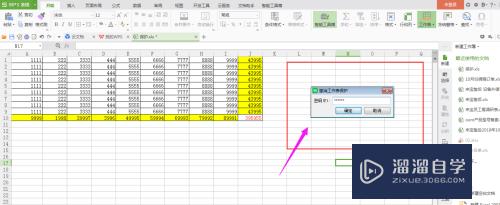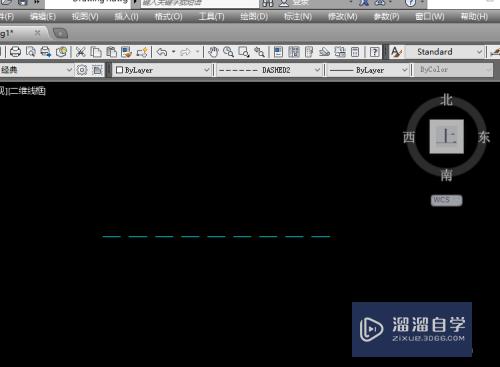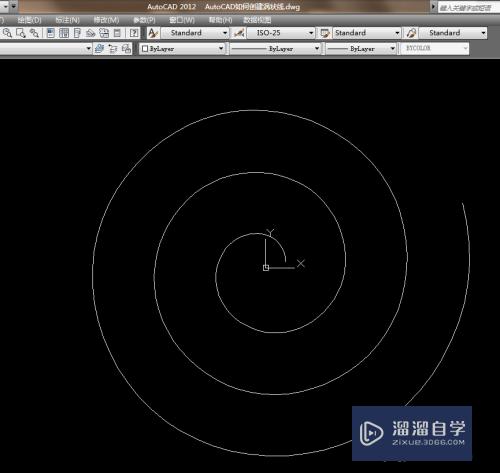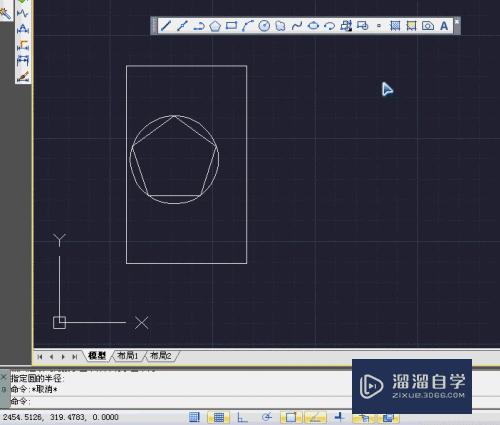AI怎么将文字拆解编辑(ai怎么将文字拆解编辑出来)优质
AI是一款功能十分强大的矢量绘图软件。很多时候我们想要对输入的一行文字进行单个编辑。那么AI怎么将文字拆解编辑呢?文字的编辑是最常用的。今天我们一起来学习吧!
工具/软件
硬件型号:华硕无畏15
系统版本:Windows7
所需软件:AI CC2019
方法/步骤
第1步
首先我们打开AI软件。然后选择文字工具在画板中输入想要的文字。如下图所示。

第2步
然后将文字选中。点击菜单栏中的【对象】选项卡。如下图所示。

第3步
接着在下拉列表中选择【扩展】。如下图所示。
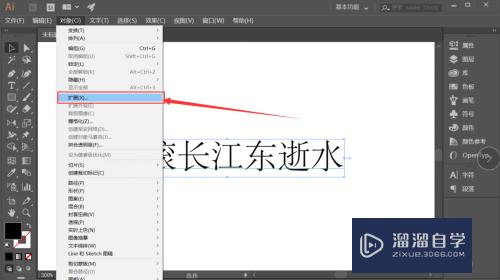
第4步
然后就会弹出弹出一个【扩展】面板。不用改变什么。直接点击【确定】即可。如下图所示。
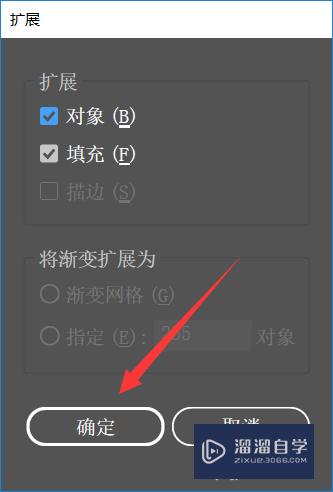
第5步
接着鼠标单击文字。在下拉列表中选择【取消编组】。如下图所示。
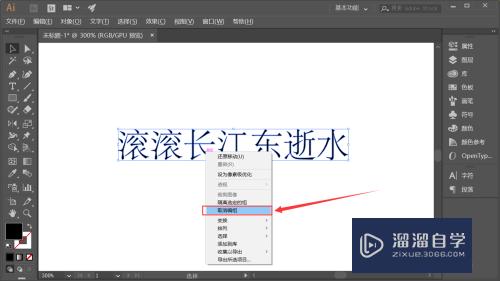
第6步
取消编组后就可以将单个的文字移动出来进行编辑了。如果不想用这种方法。也可以一个字一个字的输入。然后再编辑了。
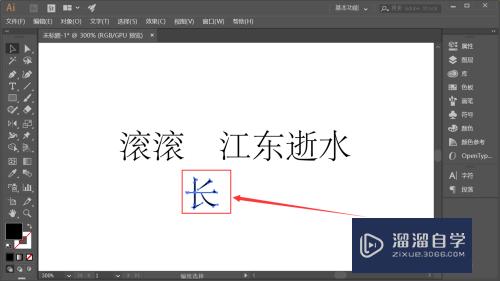
以上关于“AI怎么将文字拆解编辑(ai怎么将文字拆解编辑出来)”的内容小渲今天就介绍到这里。希望这篇文章能够帮助到小伙伴们解决问题。如果觉得教程不详细的话。可以在本站搜索相关的教程学习哦!
更多精选教程文章推荐
以上是由资深渲染大师 小渲 整理编辑的,如果觉得对你有帮助,可以收藏或分享给身边的人
本文标题:AI怎么将文字拆解编辑(ai怎么将文字拆解编辑出来)
本文地址:http://www.hszkedu.com/60155.html ,转载请注明来源:云渲染教程网
友情提示:本站内容均为网友发布,并不代表本站立场,如果本站的信息无意侵犯了您的版权,请联系我们及时处理,分享目的仅供大家学习与参考,不代表云渲染农场的立场!
本文地址:http://www.hszkedu.com/60155.html ,转载请注明来源:云渲染教程网
友情提示:本站内容均为网友发布,并不代表本站立场,如果本站的信息无意侵犯了您的版权,请联系我们及时处理,分享目的仅供大家学习与参考,不代表云渲染农场的立场!